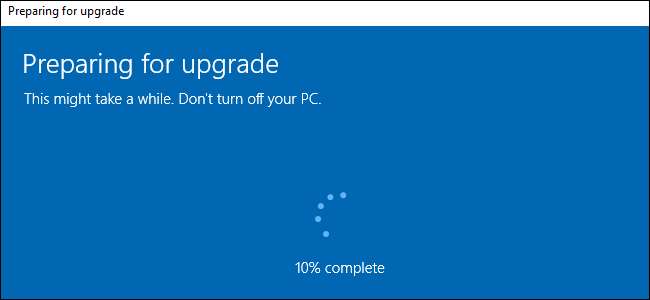
Windows 10 Enterprise tilbyr ganske mange eksklusive funksjoner som ikke er tilgjengelig i den profesjonelle utgaven av Windows. Du kan få disse funksjonene uten å installere Windows på nytt, og uten å ha en Enterprise-plate. Faktisk trenger du ikke en gang din egen Windows 10 Enterprise-nøkkel for å utføre denne oppgraderingen.
Hvordan dette fungerer
Hvorfor ikke bare kjøpe en produktnøkkel for Windows 10 Enterprise? Vel, Microsoft selger ikke engang dem til oss bare dødelige! Mens Microsoft tilbyr betalte oppgraderinger til Windows 10 Professional , Enterprise og Education-utgavene av Windows 10 er bare tilgjengelig via volumlisensieringskanaler. Microsoft tilbød tidligere Windows 7 Ultimate, som inneholdt alle de samme funksjonene som Enterprise-versjonene av Windows, men det er ikke noe slikt for Windows 10.
I følge Microsofts dokumentasjon er det mulig å bruke
DISM / online / Set-Edition:
kommando for å bytte til en ny utgave av Windows. Dette fungerte imidlertid ikke for oss med Windows 10, og vi fikk feilmeldinger. Men vi innså at det er en bedre løsning.
De fleste vet ikke dette, men du kan konvertere ditt eksisterende Windows 10 Home- eller Professional-system til Windows 10 Enterprise på bare noen få minutter - ingen plate nødvendig. Du mister ikke noen av de installerte programmene eller filene dine. For å gjøre dette trenger du en produktnøkkel, men det er litt av et smutthull her: Du trenger faktisk ikke en legitim produktnøkkel for å bruke Windows 10 , Enterprise eller på annen måte. For å oppgradere trenger du bare en nøkkel.
I SLEKT: Du trenger ikke en produktnøkkel for å installere og bruke Windows 10
Denne prosessen bruker en KMS-nøkkel fra Microsofts nettsted. Disse offentlig tilgjengelige nøklene brukes vanligvis i organisasjoner med Key Management Servers. Bruk dem uten en nøkkeladministrasjonsserver, og Windows 10 vil oppgradere til Enterprise - det blir bare ikke "aktivert".
Og det er den ene ulempen med å gjøre dette: Hvis du har et legitimt, aktivert Windows 10-system, blir den resulterende Windows 10-installasjonen ikke aktivert og viser deg et vannmerke som forteller deg det. Men det er omtrent den eneste begrensningen du vil møte - operativsystemet vil ellers fungere helt fint, så lenge du vil. Hvis du har en Windows 10 virtuell maskin eller sekundær datamaskin du vil teste disse Enterprise-funksjonene på, er dette en utmerket løsning.
Dette fungerer enda bedre hvis du har en legitim Windows 10 Enterprise-produktnøkkel gjennom en bedrift. Angi en legitim produktnøkkel, så oppgraderer Windows 10 til Enterprise-utgaven og blir riktig aktivert. Dette er en praktisk løsning for bedrifter som kan kjøpe datamaskiner som kommer med hjemme- eller profesjonelle utgaver av Windows 10 og oppgradere dem uten å installere på nytt.
Hvordan oppgradere til Windows 10 Enterprise
I stedet for å rote med DISM, kan du gjøre dette helt fra Innstillinger-appen for Windows 10. For å gjøre det, åpne Innstillinger-appen fra Start-menyen, velg "Oppdater og sikkerhet" og velg "Aktivering." Klikk på knappen "Endre produktnøkkel" her.
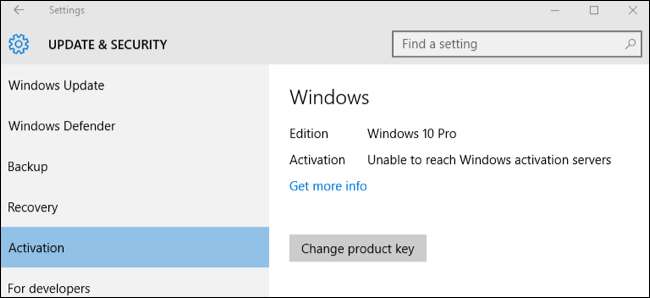
Du blir bedt om å oppgi en ny produktnøkkel. Hvis du har en legitim Windows 10 Enterprise-produktnøkkel, kan du skrive den inn nå. Men hvis du ikke gjør det, ta tak i KMS-klientoppsettnøkkel for Windows 10 Enterprise og Windows 10 konverterer seg automatisk til et Windows 10 Enterprise-system. Husk at dette ikke er en gyldig nøkkel for aktivering, og det resulterende Windows 10-systemet aktiveres ikke med Microsofts aktiveringsservere online. Du vil kanskje ikke gjøre dette på ditt primære Windows-system.
Her er nøkkelen du må angi for Windows 10 Enterprise:
NPPR9-FWDCX-D2C8J-H872K-2YT43
Ovenstående Microsoft-nettside viser nøkler for andre utgaver av Windows 10, så du kan i stedet konvertere til Windows 10 Professional, Windows 10 Education, Windows 10 Enterprise 2015 LTSB (Long Term Servicing Branch) og andre utgaver av Windows 10.
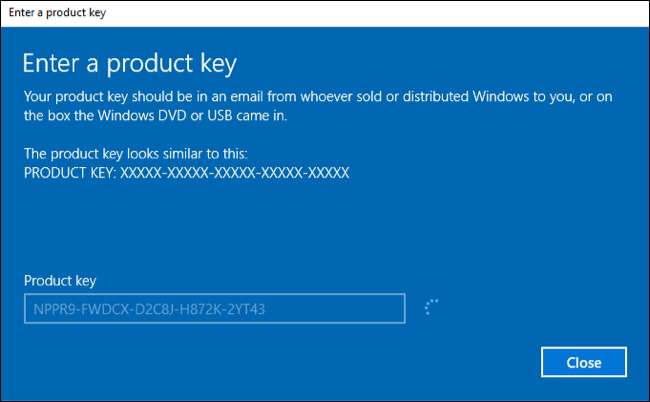
Etter et øyeblikk vil Windows 10 tilby "Oppgrader din Windows-utgave." Husk å lagre de åpne filene og lukke applikasjonene før du fortsetter, da datamaskinen starter på nytt under denne prosessen.
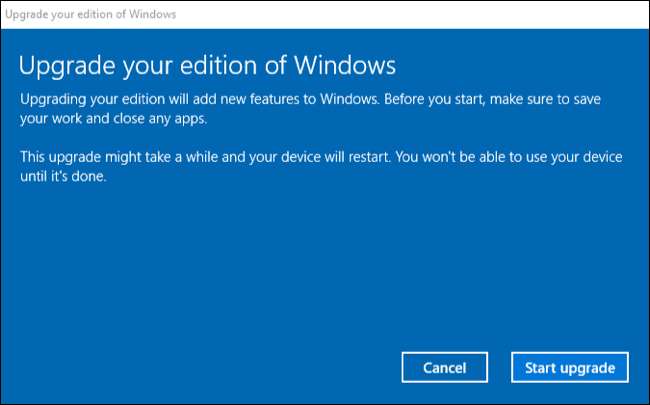
Windows 10 starter på nytt når prosessen er ferdig. Denne prosessen tok oss mindre enn 20 minutter, selv på en tregere virtuell maskin.
Etter at prosessen er fullført, kan du gå til Innstillinger> Oppdatering og sikkerhet> Aktivering igjen. Du ser at du nå bruker Windows 10 Enterprise. Alle Enterprise-only-funksjonene vil være tilgjengelige på din PC.
Imidlertid, hvis du brukte en KMS-nøkkel, blir ikke systemet ditt lenger aktivert, og Windows 10 vil begynne å informere deg om dette. Det er en god avveining for å kunne prøve disse funksjonene på en virtuell maskin eller på en sekundær PC, men det er kanskje ikke praktisk på din primære PC.
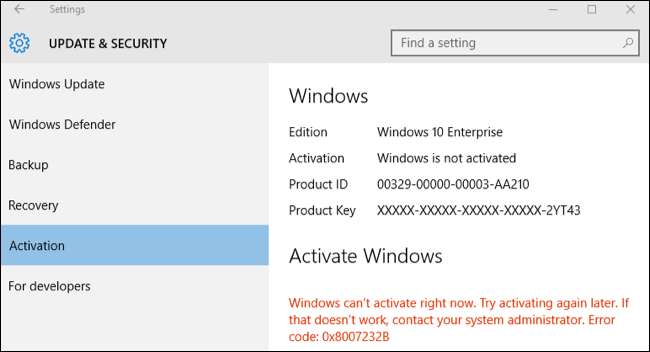
Har Microsoft et problem med dette? Vi vet ikke egentlig, men hvis de gjorde det, kunne de løse problemet på flere måter, så det er sannsynlig at dette er designet. Det er et praktisk tips for utviklere, entusiaster og systemadministratorer som vil se hva de ekstra funksjonene handler om.







